1、为什么选择Arch Linux
Arch Linux 是通用 x86-64 GNU/Linux 发行版。Arch采用滚动升级模式,尽全力提供最新的稳定版软件。初始安装的Arch只是一个基本系统,随后用户可以根据自己的喜好安装需要的软件并配置成符合自己理想的系统。 —— 引自Arch Linux Wiki
我就为了上面的最后一句话:”用户可以根据自己的喜好安装需要的软件并配置成符合自己理想的系统“。然后自己就根据Arch Linux 的WiKi上的安装教程,再配合网上其他人的安装教程安装并配置自己的Arch Linux;另外说一句,Arch Linux的WiKi真的是非常全面,基本上可以解决日常使用中的大部分问题,而且大部分都有对应的中文翻译(这篇教程很多也直接引用了Arch Linux WiKi上安装教程的内容)。然而,就算有如此多的资源可用,但在实际安装过程中还是出现了不少问题。
废话少说,下面就开始安装我们的Arch Linux吧!
2、安装准备 2.1 准备由于我是使用VMWare workstation虚拟机(VMWare的安装和使用就不介绍了)来安装的Arch Linux。新建一个虚拟机,然后我为Arch Linux在WMWare上分配了1G的内存和8G的硬盘,你也可以使用更大的硬盘空间。要注意的是VMWare在新建虚拟机选择系统时是没有Arch Linux的选项的,这里我选择的是”其他Linux 3.x内核64位“,因为我使用的是x86_64的ISO映像文件;然后在虚拟机中设置下载好的ISO映像文件的路径即可,再在“虚拟机->设置->选项->高级”中勾选”通过EFI而非BIOS引导(B)“选项(其实这一步不是必须的,最要是看你使用什么方式来引导系统),最后直接启动虚拟机就可以开始正式安装Arch Linux了。
由于Arch Linux是“高度自治”的Linux发行版,所以在安装后需要根据自己的喜好来配置系统(例如,对于图形桌面的选择,当然前提是你需要使用图形桌面),因此你还需要搜索你需要的其他信息。
2.2 启动安装archlinux好了,现在开始安装Arch Linux吧,使用EFI和BIOS引导时的启动界面分别如下图:
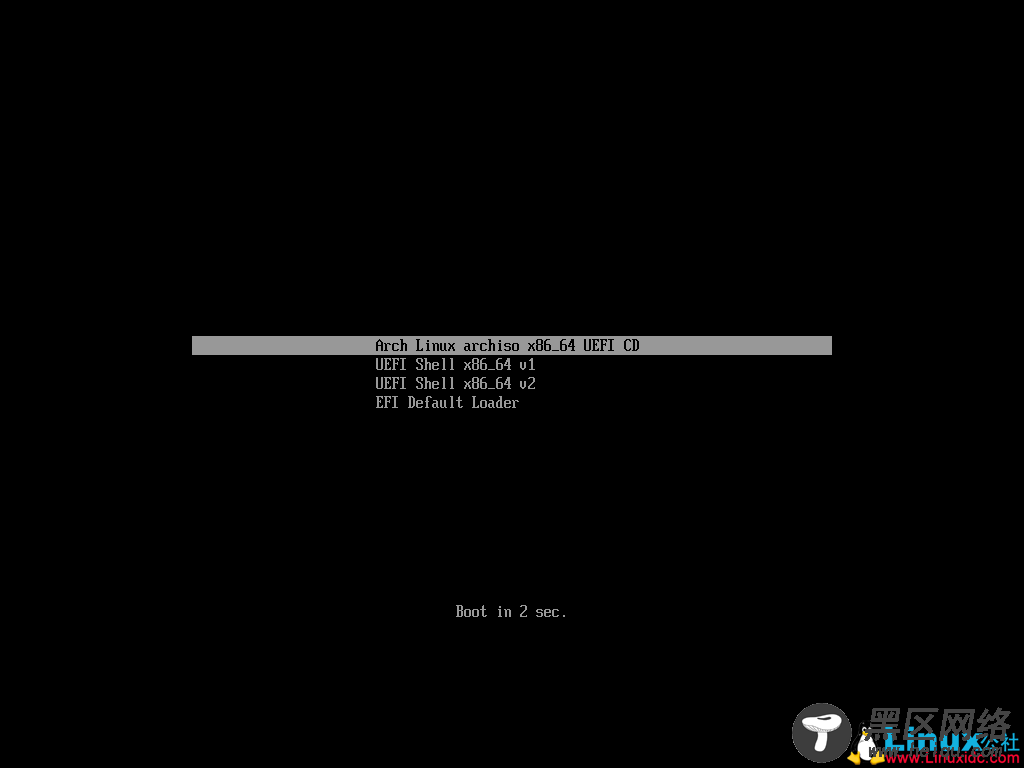
使用EFI引导时的启动界面

使用BIOS引导时的启动界面
无论使用哪种引导方式,均选择第一项启动就可以了,启动成功后就会进入命令行模式,此时如果在真机上安装的话,可以在此处列出efivars目录以验证启动模式来判断主板是以何种方式引导系统的(这对之后对硬盘的分区有用):
ls /sys/firmware/efi/efivars
如果该目录不存在,系统就可能以BIOS模式启动。
2.3 连接到网络由于Arch Linux在启动后,守护进程dhcpcd已被默认启用以探测有线设备,因此,如果是在真机上安装的话,请确保使用的是有线网络。
Arch Linux的安装必须使用网络才能完成,使用下面命令以验证网络是否正常:
ping -c 3
如果网络不正常,可能是由于dhcp服务没有开启,可以使用以下命令来开启此服务:
systemctl enable dhcpcd.service
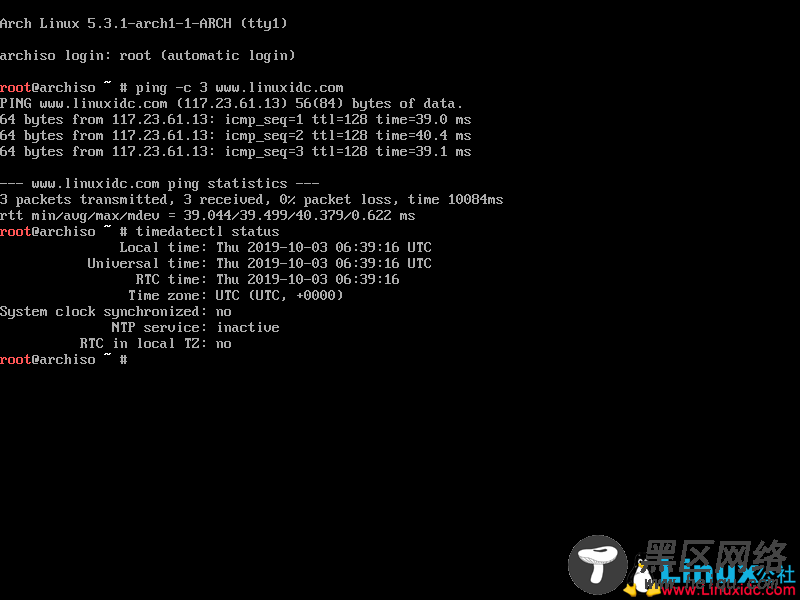
2.4 更新系统时间
首先还是验证一下系统的时间是否正常:
timedatectl status
如果时间和当前时间对不上的话,使用下面命令来更新系统时间:
timedatectl set-ntp true
ntp服务会每隔一段时间进行一次网络对时,更新系统时间后,可以再次验证一下时间是否正常。
2.5 建立硬盘分区硬盘如果被系统识别到,就会被分配为一个块设备,如/dev/sda;因此先查看一下硬盘的状态:
lsblk
输出如下图:
这里sda即是我分配给虚拟机的8GB硬盘,因为sda节点下无任何显示,所以此硬盘还没有分区;loop0和sr0可以忽略。如果硬盘已经有分区,sda节点下应当会显示如下图:

具有3个分区的硬盘
也可以使用命令:
fdisk -l
来查看硬盘的分区情况。
接下来我们要对这8GB的硬盘进行分区,能够创建分区的命令很多,如fdisk,parted,cfdisk等,这里使用有GUI的cfdisk命令(在真机上分区时,请认真检查你的硬盘是否选择正确,如果你有多个硬盘,可能你要用来安装Linux的硬盘并不是如下所写的/dev/sda,而是/dev/sdb也说不定;或者你是想安装双系统):
cfdisk /dev/sda
对于一个选定的硬盘,有一些分区是必须要有的:
一个根分区(挂载在根目录) / ,
如果 UEFI 模式被启用,你还需要一个 EFI 系统分区,
Swap 可以在一个独立的分区上设置,也可以直接建立 交换文件。
因为我前面设置的是EFI引导,因此需要在此处需分一个EFI分区(EFI分区推荐大小为512MB)。使用cfdisk分区命令后进入分区界面,如下图:
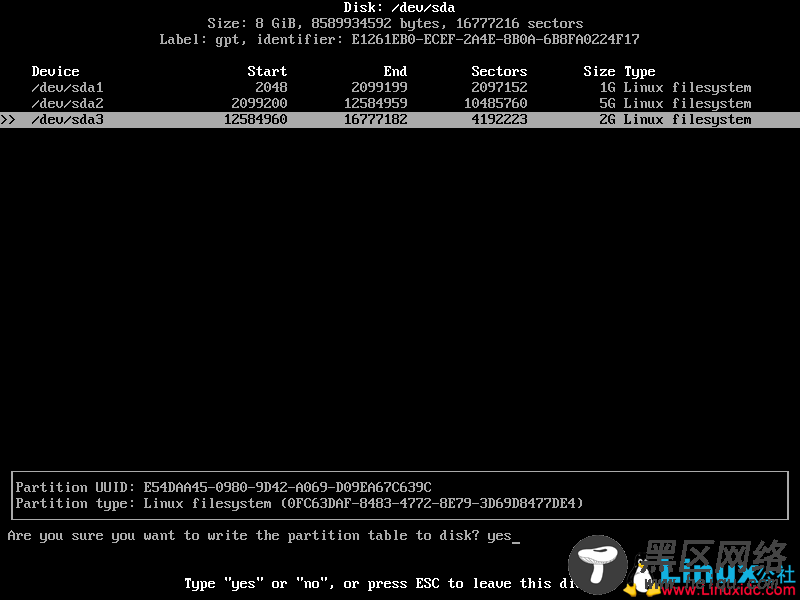
分区表类型选择
这里我们选择gpt分区表,进入之后,我就分了上面所讲的3个必要分区,分别为根分区,EFI系统分区,Swap分区:
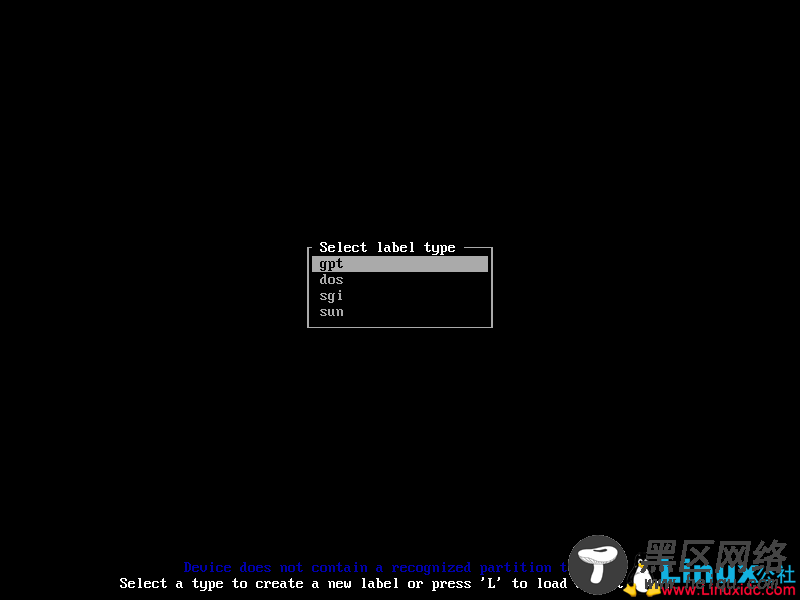
使用cfdisk分好区
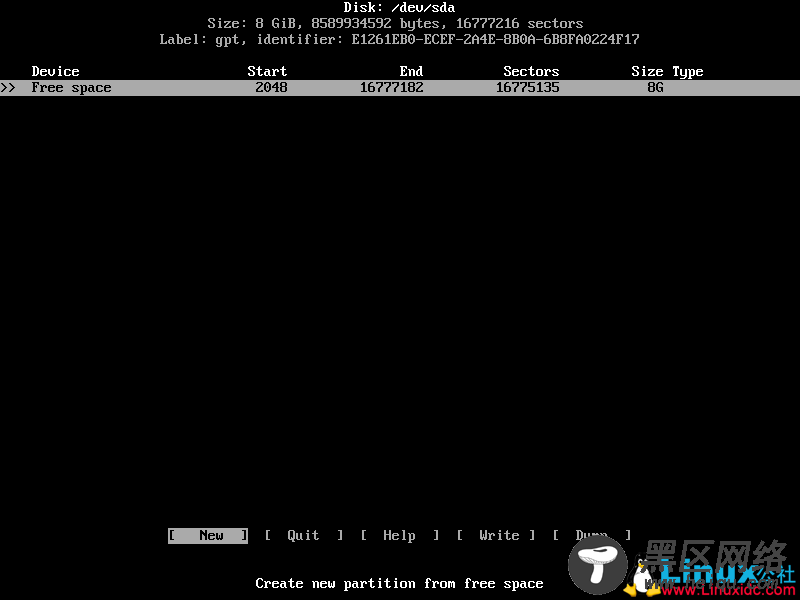
分好区后确认写入分区到硬盘,然后退出分区工具,再次使用lsblk查看一下,显示如下图:

已分好区后的硬盘
2.6 格式化分区
